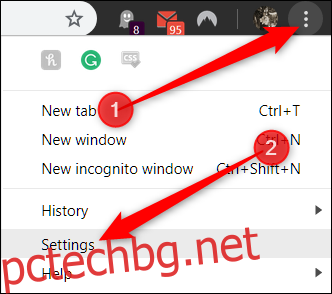Когато попълните формуляр, Chrome ви пита дали искате да запазите информацията, за да ускори нещата следващия път. Ако нито използвате тази функция, нито харесвате Google да съхранява вашата информация, лесно е да я изключите.
Как да деактивирате автоматичното попълване на формуляри
Стартирайте Chrome, щракнете върху иконата на менюто и след това щракнете върху „Настройки“. Като алтернатива можете да въведете chrome://settings/ в полето за всичко, за да отидете директно там.
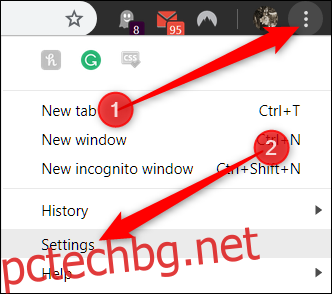
Превъртете надолу, докато видите секцията за автоматично попълване, и кликнете върху „Адреси и още“.
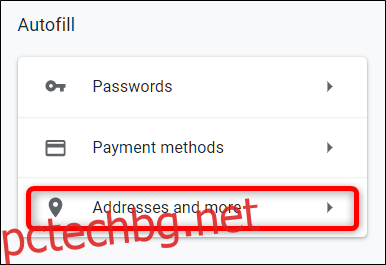
Изключете превключвателя до „Запазване и попълване на адреси“.
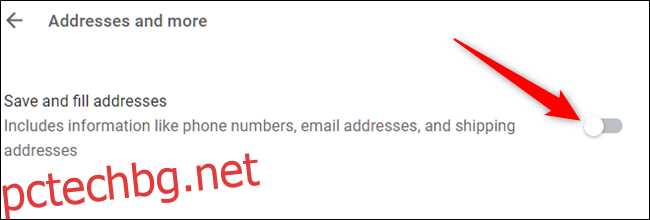
Как да изтриете информация за автоматично попълване на формуляри
Ако искате да премахнете адреси, след като деактивирате функцията за автоматично попълване ръчно, ето как можете да изтриете всичко, което се съхранява в нея от настройките на Chrome.
Ако все още не сте там, върнете се в секцията „Адреси и още“. Можете да направите това, като въведете chrome://settings/addresses в полето за всичко и натиснете Enter.
Веднъж там, щракнете върху иконата на менюто до всички запазени адреси, след което щракнете върху „Изтриване“.
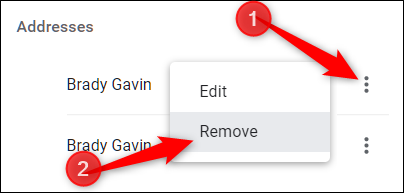
Записът незабавно се изтрива без предупреждение или начин да отмените действието си, така че се уверете, че наистина искате да изтриете тази информация.
Сега, за да направите нещата още една крачка напред, можете да използвате функцията „Изчистване на данните за сърфиране“, за да изстържете малките късчета информация, които все още се придържат към браузъра. Въведете chrome://settings в полето за всичко и натиснете Enter. Веднъж в раздела Настройки, превъртете надолу до дъното и щракнете върху „Разширени“.
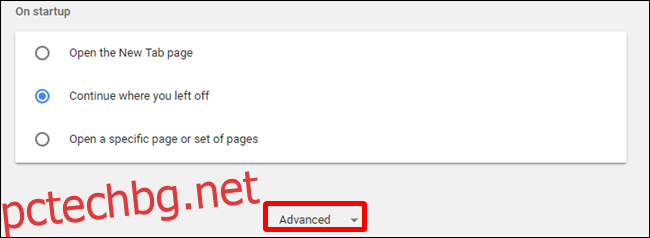
Превъртете надолу още малко, докато видите „Изчистване на данните за сърфиране“. Кликнете върху него.
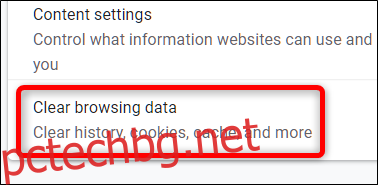
Превъртете, докато видите „Автоматично попълване на данните за формуляра“ и се уверете, че е отметнато за изтриване. Ако искате да запазите всичко останало както е – пароли, история на сърфиране, бисквитки и т.н. – не забравяйте да премахнете отметките от тези квадратчета; в противен случай тези данни също ще бъдат премахнати. Когато приключите с отметката и премахването на отметките, щракнете върху „Изчистване на данните“.
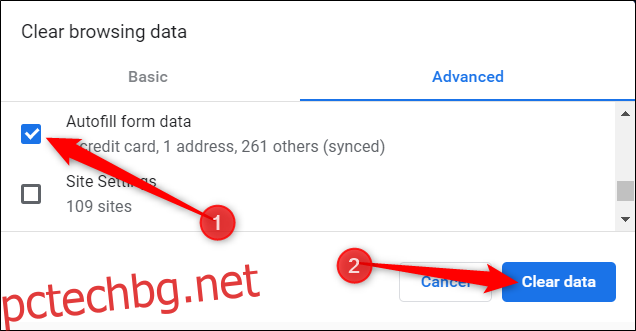
Следвайте подканите и всички данни от всеки формуляр, запазен в Google Chrome, ще бъдат изтрити от браузъра ви. Следващия път, когато трябва да попълните формуляр, ще трябва да използвате физическата си памет, за да запазите името и адреса си.